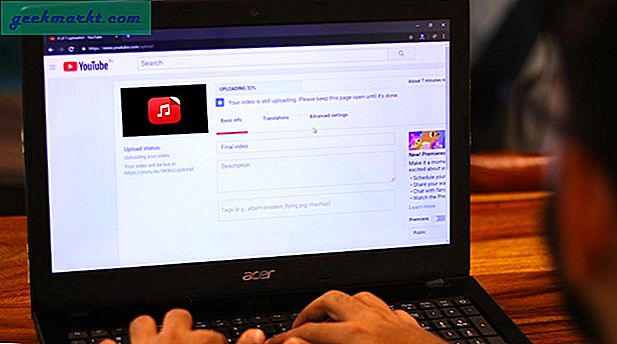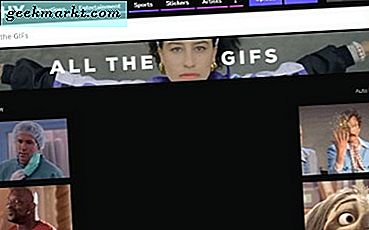
Animerede GIF'er er lidt sjove, og nogle kan være meget kloge. Sammen med meme i øjeblikket kan animerede GIF finde deres vej på fora, e-mail signaturer, Facebook, hjemmesider og hvor som helst der virker med .gif filer. Hvis du vil gemme animerede GIF'er til din computer og bruge dem online, så er det sådan.
Hvad er der i en GIF?
En .gif-fil er en grafisk interchangeformatfil og er tredive år gammel i år. Det er et 8-bit format, der understøtter op til 256 farver ved hjælp af RGB. Det understøtter animationer, hvorfor det er så populært. Filerne er små og selvstændige, og derfor kan de bruges næsten hvor som helst.
En animeret GIF indeholder flere billeder, der bruges som rammer til at oprette animationen. Denne animation løber kontinuerligt for at give effekten.
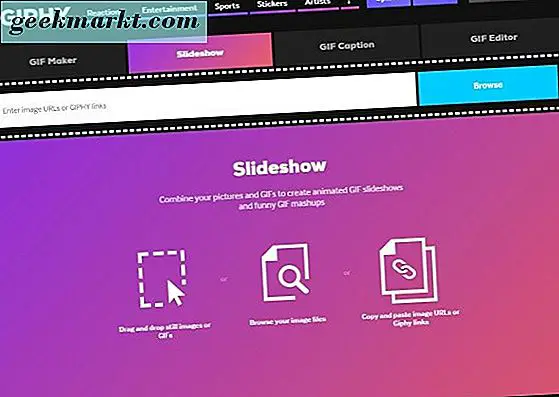
Gem animerede GIF'er til din computer
Hvis du finder en GIF-online, som du vil beholde for dig selv eller bruge til dine egne skræmmende midler, er downloading nøjagtig det samme som med et normalt billede.
I de fleste browsere kan du bare højreklikke på en animeret GIF og vælge Gem billede som ... Vælg placering og hold formatet som .gif. Dette vil hente en kopi af den GIF til din computer, så du kan bruge hvor som helst.
Hvis GIF er en af mange på en side, kan du højreklikke på det og vælge Åbn i ny fane eller Vis billede. Dette vil isolere den pågældende GIF, så du kan tjekke, inden du downloader. Så højreklik og gem billede som ...
Som .gif-filer er selvstændige, kan de gemmes, uploades, indlejres i e-mails, der bruger HTML, bruges i blogindlæg, på websider eller hvor som helst du vil.
Sådan opretter du animerede GIF'er
En animeret GIF er en serie af statiske billeder, der afspilles ligesom en tegneserie. For at oprette en animeret GIF skal du oprette den serie billeder i 8-bit, 256 farver og kombinere dem til en animation.
Du kan bruge et online værktøj som Giphy til at oprette animerede GIF'er, Photoshop eller andre billedredigeringsprogrammer. Adobe har en god guide til at skabe animerede GIF'er på sin hjemmeside. Det handler selvfølgelig kun om Photoshop, men principperne er de samme uanset grafikprogrammet du bruger.
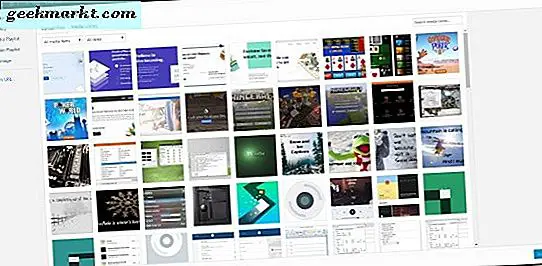
Brug animerede GIF'er
.gif-formatet behandles som et standardbillede i HTML og CSS, så det vil fungere på de fleste blogs og websteder.
En ting jeg ville sige er at du skal kende dit publikum for en animeret GIF til at arbejde. Jeg ser hundredvis af GIF'er hver dag online, og mange af dem indeholder kulturelle referencer, som jeg bare ikke genkender. Hvis du bruger en lokal skuespiller eller karakter på en lokal hjemmeside, står du en meget god chance for at få det fuldt ud værdsat. Indsend den samme GIF på et websted fra et andet land, og du har en meget lavere chance for at blive forstået.
For eksempel, brug en animeret GIF af en Minion eller Star Wars karakter, og du står en meget god chance for at det bliver universelt forstået. Brug et tegn fra Gemt af Bell eller Doogie Howser, og nogen i et andet land kan aldrig have hørt om dem.
Brug animerede GIF'er i WordPress
Som den mest populære blogplattform i verden, giver WordPress millioner af hjemmesider, så det er et godt sted at begynde at uploade vores GIF'er. Det er også et godt sted at begynde, da nogle WordPress-installationer vil vise det første billede, men ikke animationen.
- Vælg Tilføj medier i det indlæg eller den side, du vil have GIF-funktionen.
- Vælg Fuld størrelse til venstre for medievinduet, medmindre din GIF er enorm.
- Vælg Indsæt i post.
- Kontroller animationsspilene i postvinduet. Vælg derefter Preview over Publish for at kontrollere, at animationen vil afspilles.
Brug animerede GIF'er på Facebook
Facebook er fuld af billeder og GIF'er spiller en væsentlig rolle i det nummer. Nogle er sjove, nogle er kloge og nogle er bare dumme. Uanset hvad, her er hvordan du bruger animerede GIF'er på din Facebook-side.
Facebook spiller stadig ikke pænt med GIF'er. Mens det giver dig mulighed for at funktionere dem, tillader det dig ikke at uploade dem som et normalt billede. I stedet skal du være vært for det andetsteds og linke til det på siden.
- Opret din GIF eller download den som ovenfor.
- Upload det til cloud storage eller link til det fra din blog eller hjemmeside.
- Tilføj linket til din side, profil eller hvor som helst.
Linket skal ringe til den animerede GIF og forhåndsvise den i din post som om du havde uploadet den. Slutresultatet er det samme, selvom metoden ikke er.